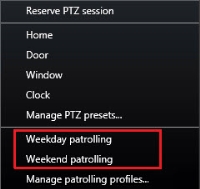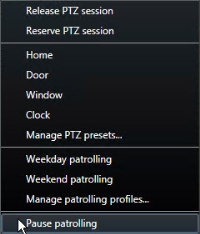PTZ 和魚眼鏡頭 (使用量)
PTZ![]() 全景-变焦-倾斜;一种具有高度移动性和灵活性的摄像机。 和魚眼
全景-变焦-倾斜;一种具有高度移动性和灵活性的摄像机。 和魚眼![]() 一種可用來建立與檢視 360º 全景影像的鏡頭。鏡頭在同一章節內說明,因為它們彼此相關。
一種可用來建立與檢視 360º 全景影像的鏡頭。鏡頭在同一章節內說明,因為它們彼此相關。
魚眼鏡頭影像(說明)
若您的檢視包含魚眼鏡頭攝影機或鏡頭,可按一下箭頭滑鼠指標 (虛擬操縱桿) 或影像旁出現的 PTZ![]() 全景-变焦-倾斜;一种具有高度移动性和灵活性的摄像机。 導覽按鈕,以導覽魚眼鏡頭攝影機影像 (有些類型的魚眼鏡頭攝影機具有自己的縮放按鈕)。PTZ 中間導覽按鈕可讓您快速將攝影機移動到預設位置。
全景-变焦-倾斜;一种具有高度移动性和灵活性的摄像机。 導覽按鈕,以導覽魚眼鏡頭攝影機影像 (有些類型的魚眼鏡頭攝影機具有自己的縮放按鈕)。PTZ 中間導覽按鈕可讓您快速將攝影機移動到預設位置。
使用加和減按鈕拉近和拉遠。如果滑鼠具有滾輪,也可以使用滾輪來拉近和拉遠。 按一下滾輪或滑鼠中鍵以返回預設檢視。
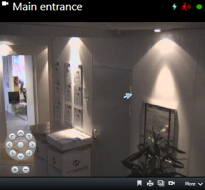

對於個別滑鼠,滾輪可能已保留給特殊用途,在這種情況下可能無法將其用於變焦。請參閱滑鼠的設定手冊。
您無法使用預設點 (參閱將攝影機移動到至 PTZ 預設位置) 導覽魚眼鏡頭影像,但您可儲存最愛的位置。
定義最愛的魚眼鏡頭位置
您僅能儲存魚眼鏡頭攝影機的位置。
- 在魚眼鏡頭影像中導覽至您要儲存的位置。
- 在攝影機工具列上按一下更多 > 儲存魚眼鏡頭位置以儲存位置。

- 若希望回到魚眼鏡頭位置,請在攝影機工具列上按一下更多 > 載入魚眼鏡頭位置。
PTZ 和魚眼鏡頭影像(說明)
並非所有監視系統都支援使用魚眼鏡頭攝影機,64 位元版本的 Microsoft Windows 不支援某些魚眼鏡頭攝影機。
根據您的使用者權限而定,存取某些攝影機的平移/傾斜/變焦 (PTZ) 控制項可能會受到限制。PTZ 功能可能會在連線至特定監視系統時受到限制。
PTZ 影像(說明)
若您的檢視 (包括輪跳功能![]() 用於在 XProtect Smart Client 的檢視中輪流顯示多部攝影機視訊的特定位置。或地圖預覽中的檢視) 包含 PTZ 攝影機影像,可使用 PTZ 導覽覆蓋按鈕控制 PTZ 攝影機。
用於在 XProtect Smart Client 的檢視中輪流顯示多部攝影機視訊的特定位置。或地圖預覽中的檢視) 包含 PTZ 攝影機影像,可使用 PTZ 導覽覆蓋按鈕控制 PTZ 攝影機。
在設定模式的屬性窗格上,您可以定義檢視項目的 PTZ 點選模式。您可以在「按一下居中」或「虛擬操縱桿」之間選擇。按一下置中是您開始使用 XProtect Smart Client 時的預設模式。您可以在 XProtect Smart Client 設定中變更預設選項 (參閱XProtect Smart Client 中的設定)。
大多數 PTZ 攝影機都支援操縱桿和點選控制。您可以自訂 (參閱操縱桿設定) 操縱桿的控制方式。
您也可以在攝影機影像內指向並按一下,即可控制大多數 PTZ 攝影機。將滑鼠指標置於 PTZ 攝影機的影像上時,如果看到一組交叉線,則表示該攝影機支援點選控制。

交叉線表示點選控制。某些攝影機的交叉線的外觀可能有所不同。
某些攝影機的交叉線有方塊環繞。如果是這種情況,可以在影像中您要放大的區域內拖曳出一個方塊來拉近該區域。對於這類攝影機,透過按住鍵盤上的 SHIFT 鍵並將滑鼠上下移動時來控制變焦等級;這樣會在影像中顯示變焦等級滑桿。
將攝影機移動到至 PTZ 預設位置
若要將 PTZ 攝影機移動到預先定義的位置,請從針對 PTZ 攝影機定義的可用位置清單選取 PTZ 預設位置![]() 可用于使 PTZ 摄像机在发生特定事件后自动移到特定预设位置,以及指定 PTZ 巡视方案。。
可用于使 PTZ 摄像机在发生特定事件后自动移到特定预设位置,以及指定 PTZ 巡视方案。。
- 在攝影機工具列的即時標籤上,按一下 PTZ 圖示
 以開啟 PTZ 預設點功能表。
以開啟 PTZ 預設點功能表。 - 選取功能表中的 PTZ 預設點,以便將攝影機移動到所需的位置。圖示會變成綠色。
如果您選取預設初始位置,則攝影機會移動到其預設位置。
鎖定 PTZ 預設點(說明)
視您的監視系統而定,您可能會碰到 PTZ 預設點已鎖定的情形 (參閱監視系統差異)。
系統管理員可以鎖定 PTZ 預設點,保護它以免被重新命名或刪除,或避免有人改變其位置。系統管理員可決定是否鎖定或解除鎖定 PTZ 預設點。
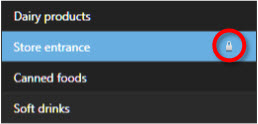
開始、停止、或暫停 PTZ 巡弋
搭配特定 XProtect 視訊管理軟體系統,您可以手動啟動和停止巡弋![]() 在多个预设位置之间自动轮播 PTZ 摄像机。。您隨時可以暫停進行中的巡弋。
在多个预设位置之间自动轮播 PTZ 摄像机。。您隨時可以暫停進行中的巡弋。
停止 PTZ 巡弋
PTZ 攝影機可以根據排程持續在許多 PTZ 預設點![]() 可用于使 PTZ 摄像机在发生特定事件后自动移到特定预设位置,以及指定 PTZ 巡视方案。之間移動。您可以停止進行中的系統巡弋
可用于使 PTZ 摄像机在发生特定事件后自动移到特定预设位置,以及指定 PTZ 巡视方案。之間移動。您可以停止進行中的系統巡弋![]() 在多个预设位置之间自动轮播 PTZ 摄像机。。
在多个预设位置之间自动轮播 PTZ 摄像机。。
請僅在確實有必要時才停止系統巡弋。一般而言,您的系統管理員已仔細規劃巡弋,以滿足您組織的監視需求。
- 在即時標籤上,選取所需的檢視。
- 在攝影機工具列上,按一下 PTZ 圖示
 以開啟 PTZ 功能表。
以開啟 PTZ 功能表。 - 選取停止 PTZ 巡弋,然後即可手動巡弋。
- 若要繼續使用系統巡弋,請再次選取停止 PTZ 巡弋命令。
手動巡弋 (說明)
視您的監視系統而定 (參閱監視系統差異),您可以啟動及停止手動巡弋![]() 在多个预设位置之间自动轮播 PTZ 摄像机。。
在多个预设位置之间自动轮播 PTZ 摄像机。。
例如,如果系統巡弋並未正確拍攝到某房間的區域,或者沒有系統巡弋,則可以手動啟動巡弋。如果攝影機已經在巡弋,您必須具備比巡弋使用者或規則式巡弋更高的 PTZ 優先權,才能啟動手動巡弋工作階段。
巡弋設定檔可以由系統管理員、其他使用者,或由您自己建立 (參閱巡弋設定檔 (設定)),如果您有必要的使用者權限。
當您正在執行手動巡弋時,PTZ 優先權比您高的使用者可以取得該攝影機的控制。當他們再次釋放工作階段時,系統會恢復您的手動巡弋。
如果您有足夠的 PTZ 優先權,可以藉著按一下巡弋設定檔,暫停或啟動其他手動巡弋 (參閱暫停巡弋),來停止其他使用者啟動的手動巡弋。您隨時可以停止自己啟動的手動巡弋。
啟動及停止手動巡弋
您只能使用特定的 XProtect 視訊管理軟體系統進行手動啟動或停止 PTZ 巡弋![]() 在多个预设位置之间自动轮播 PTZ 摄像机。。請參閱監視系統差異。
在多个预设位置之间自动轮播 PTZ 摄像机。。請參閱監視系統差異。
步驟:
- 在檢視中,選取您要啟動巡弋的 PTZ 攝影機。
- 在攝影機工具列上,按一下 PTZ 圖示
 以開啟 PTZ 功能表。
以開啟 PTZ 功能表。 - 在管理 PTZ 預設點項目下方,可以找到針對此攝影機設定的巡弋設定檔清單。
PTZ 功能表範例
- 選取您要啟動的巡弋設定檔。
當巡弋設定檔正在執行中時,對於所有使用者,該設定檔前方都有打勾記號
 。對於您,PTZ 圖示變成綠色,對於其他所有使用者,會變成紅色,如此他們即可看到有某人正在控制該攝影機。
。對於您,PTZ 圖示變成綠色,對於其他所有使用者,會變成紅色,如此他們即可看到有某人正在控制該攝影機。 - 若要停止手動巡弋,請再次選取該設定檔。
系統繼續其一般巡弋,或者該攝影機會變成可供其他使用者使用。
-
如果攝影機可用,且您具有足夠的 PTZ 權限,則您可以透過按一下檢視項目中的視訊或移動操縱桿,來控制攝影機。您可持續控制,直到沒有任何動作 15 秒為止。
依照預設,手動控制的逾時為 15 秒,不過您的系統管理員可以加以變更。
- 要控制攝影機更長時間,請選取 PTZ 功能表中的暫停巡弋 (參閱暫停巡弋)。
暫停巡弋
視您的監視系統而定,您可以暫停巡弋 (參閱監視系統差異)。
如果您擁有必要的 PTZ![]() 全景-变焦-倾斜;一种具有高度移动性和灵活性的摄像机。 優先權,可以暫停系統巡弋或由其他使用者啟動的手動巡弋。您隨時皆可暫停您自己的手動巡弋。當您需要較長的逾時以控制攝影機時,這很實用。
全景-变焦-倾斜;一种具有高度移动性和灵活性的摄像机。 優先權,可以暫停系統巡弋或由其他使用者啟動的手動巡弋。您隨時皆可暫停您自己的手動巡弋。當您需要較長的逾時以控制攝影機時,這很實用。
- 在檢視中,選取您要暫停巡弋的 PTZ 攝影機。
- 在攝影機工具列上,按一下 PTZ 圖示
 以開啟 PTZ 功能表。
以開啟 PTZ 功能表。 - 按一下暫停巡弋。
當巡弋暫停時,所有使用者的
 暫停巡弋功能表項目前方會有一個打勾記號。對於您,PTZ 圖示變成綠色,對於其他所有使用者,會變成紅色,如此他們即可看到有某人正在控制該攝影機。
暫停巡弋功能表項目前方會有一個打勾記號。對於您,PTZ 圖示變成綠色,對於其他所有使用者,會變成紅色,如此他們即可看到有某人正在控制該攝影機。如果您啟動手動巡弋,則會失去暫停巡弋工作階段。
- 若要停止暫停,請再次選取暫停巡弋。
系統繼續其先前的巡弋,或者該攝影機會變成可供其他使用者使用。
如果 PTZ 優先權比您低的使用者已啟動了手動巡弋,例如工作日,則您可以加以暫停並取得攝影機控制權:
- 按一下暫停巡弋。
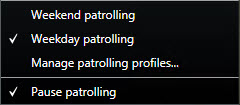
當您暫停其他使用者的手動巡弋時,所有使用者的
 暫停巡弋功能表項目前方會有一個打勾記號。對於您,PTZ 圖示變成綠色,對於其他使用者,會變成紅色,如此他們即可看到有某人正在控制該攝影機。
暫停巡弋功能表項目前方會有一個打勾記號。對於您,PTZ 圖示變成綠色,對於其他使用者,會變成紅色,如此他們即可看到有某人正在控制該攝影機。 - 若要停止暫停,請再次選取暫停巡弋。
系統會繼續手動巡弋,在本範例中,為工作日。
依照預設,暫停巡弋的時間為 10 分鐘,不過您的系統管理員可能已經加以變更。
保留的 PTZ 工作階段(說明)
視您的監視系統 (參閱監視系統差異) 而定,您可以保留 PTZ![]() 全景-变焦-倾斜;一种具有高度移动性和灵活性的摄像机。 工作階段。
全景-变焦-倾斜;一种具有高度移动性和灵活性的摄像机。 工作階段。
具備可執行保留 PTZ 工作階段的安全權限的管理員,可以在此模式中執行 PTZ 攝影機。這可防止其他使用者控制攝影機。在保留的 PTZ 工作階段中,會忽略標準 PTZ 優先權系統,以避免具有更高 PTZ 優先權的使用者中斷工作階段。
不論是從 XProtect Smart Client 或 Management Client ,您都可以操作處於保留 PTZ 工作階段中的攝影機。
如果您必須執行緊急更新或維修 PTZ 攝影機或其預設點![]() 可用于使 PTZ 摄像机在发生特定事件后自动移到特定预设位置,以及指定 PTZ 巡视方案。,而且不希望被其他使用者中斷,則保留 PTZ 工作階段會很實用。
可用于使 PTZ 摄像机在发生特定事件后自动移到特定预设位置,以及指定 PTZ 巡视方案。,而且不希望被其他使用者中斷,則保留 PTZ 工作階段會很實用。
如果優先權比您高的使用者控制了攝影機,或有其他使用者已經保留了攝影機,則您無法啟動保留的 PTZ 工作階段。
保留 PTZ 工作階段
- 在即時標籤上,選取所需的檢視項目。
- 在攝影機工具列上,按一下 PTZ 圖示
 以開啟 PTZ 功能表。
以開啟 PTZ 功能表。 - 選取保留 PTZ 工作階段。 如果您已經開始手動巡弋
 在多个预设位置之间自动轮播 PTZ 摄像机。,其將自動停止。
在多个预设位置之间自动轮播 PTZ 摄像机。,其將自動停止。
PTZ 攝影機現已保留,並且計時器顯示工作階段的剩餘時間。
完成時,請記得釋放工作階段,否則 PTZ 攝影機會維持保留狀態,直到目前的工作階段逾時為止。
釋出 PTZ 工作階段
當您完成控制 PTZ![]() 全景-变焦-倾斜;一种具有高度移动性和灵活性的摄像机。 攝影機之後,可以手動釋放 PTZ 工作階段,如此一來,優先權較低的其他使用者才可以控制攝影機,或者系統才能夠繼續其一般巡弋
全景-变焦-倾斜;一种具有高度移动性和灵活性的摄像机。 攝影機之後,可以手動釋放 PTZ 工作階段,如此一來,優先權較低的其他使用者才可以控制攝影機,或者系統才能夠繼續其一般巡弋![]() 在多个预设位置之间自动轮播 PTZ 摄像机。。否則,該攝影機將無法使用,直到工作階段逾時為止。
在多个预设位置之间自动轮播 PTZ 摄像机。。否則,該攝影機將無法使用,直到工作階段逾時為止。
- 在您所控制的 PTZ 攝影機的攝影機工具列上,按一下 PTZ 圖示
 以開啟 PTZ 功能表。(綠色表示您目前正在執行 PTZ 工作階段)。
以開啟 PTZ 功能表。(綠色表示您目前正在執行 PTZ 工作階段)。 - 在功能表中,選取釋出 PTZ 工作階段。
PTZ 工作階段即會釋放,並可供其他使用者或系統巡弋之用,由變成灰色
 的 PTZ 圖示來表示。
的 PTZ 圖示來表示。
虛擬操縱桿與 PTZ 快捷按鈕(說明)
若您的檢視包含魚眼攝影機/鏡頭或是 PTZ![]() 全景-变焦-倾斜;一种具有高度移动性和灵活性的摄像机。 裝置 (參閱PTZ 和魚眼鏡頭影像(說明)),可按一下箭頭滑鼠指標 (虛擬操縱桿) 或影像導覽中出現的 PTZ 導覽按鈕,以導覽影像。
全景-变焦-倾斜;一种具有高度移动性和灵活性的摄像机。 裝置 (參閱PTZ 和魚眼鏡頭影像(說明)),可按一下箭頭滑鼠指標 (虛擬操縱桿) 或影像導覽中出現的 PTZ 導覽按鈕,以導覽影像。

虛擬操縱桿
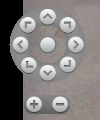
PTZ 快捷按鈕
若您不希望滑鼠移到檢視上時彈出攝影機工具列,可在移動滑鼠時按住 CTRL 鍵。